Copias de seguridad de Windows
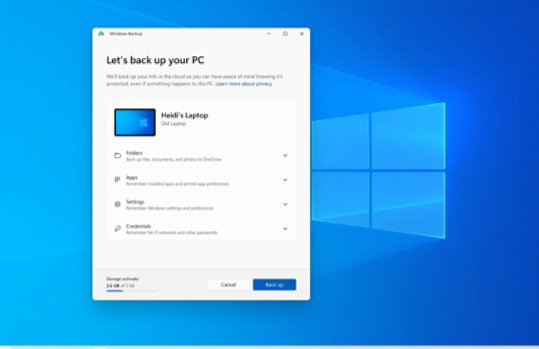
Comienza de nuevo, sin comenzar de cero
Copias de seguridad de Windows está listo para ayudarte con tus necesidades de copia de seguridad. Tu cuenta de Microsoft gratuita incluye 5 GB de almacenamiento de Microsoft (y hay más almacenamiento disponible para comprar si lo necesitas), y crear una copia de seguridad de las carpetas que eliges las sincroniza con tu cuenta de OneDrive, por lo que podrás acceder a ellas al instante en todos los ordenadores que usas con esta cuenta de Microsoft. 6 Además, dado que están sincronizadas en OneDrive, cuando inicies sesión en OneDrive en un nuevo PC, esos archivos volverán a estar disponibles para ti.
- En primer lugar, inicia Copias de seguridad de Windows: selecciona Inicio, escribe copias de seguridad de Windows y selecciona Copias de seguridad de Windows en los resultados.
- Luego selecciona Carpetas para desplegar la lista y selecciona las carpetas de las que quieras crear una copia de seguridad en OneDrive.
- Puedes crear una copia de seguridad de las carpetas Escritorio, Documentos, Imágenes, Vídeos y Música. Simplemente alterna la casilla de cada carpeta en Activado o Desactivado.
Si las mudanzas fueran tan fáciles
Haz una copia de seguridad de tus archivos en OneDrive para que estén disponibles en tu nuevo PC. 2 4
- Migra fácilmente tus imágenes, música, vídeos, escritorio y documentos a tu siguiente PC.
- Mantiene tus archivos protegidos y recuperables.
- La manera más sencilla de hacer una copia de seguridad de tus archivos en un PC Windows.
No hace falta comenzar de cero
Preguntas frecuentes
-
Sí. Una cuenta de Microsoft te da un pase de acceso a los servicios Microsoft, como Windows 11.5 ¡Es gratis e incluye 5 GB de almacenamiento de Microsoft! Si no tienes una cuenta de Microsoft, puedes registrarte fácilmente para obtenerla utilizando una dirección de correo electrónico existente o una nueva aquí.
-
OneDrive es un servicio de almacenamiento en nube de Microsoft que permite reunir tu archivos personales, compartirlos con otros y acceder a ellos desde cualquier dispositivo conectado a Internet. 2
-
Echa un vistazo a este breve vídeo, que explica los pasos para configurar una cuenta.
-
Una cuenta básica gratuita de OneDrive ofrece 5 GB de almacenamiento de Microsoft. 2 ¿Necesitas más espacio? No hay problema, consulta las opciones disponibles.
-
Si OneDrive no es lo más adecuado para ti, hay otras opciones disponibles. Por ejemplo, puedes usar un disco duro externo junto con la función Copias de seguridad de Windows. 1
Hay otros programas diseñados para ayudarte a realizar copias de seguridad de tus archivos y datos, y algunos minoristas cuentan con consolas de servicio que hacen este trabajo por ti.
-
Puedes utilizar Copias de seguridad de Windows para restaurar tu lista de apps en un nuevo PC Windows 11. 1 Las apps no se transferirán ni instalarán automáticamente. Cuando abras aplicaciones por primera vez en tu nuevo PC Windows 11, algunas se volverán a instalar directamente desde Microsoft Store. Es posible que otras aplicaciones se tengan que volver a instalar manualmente desde el proveedor de la app original.
- Pantallas simuladas. La disponibilidad de las características y las apps puede variar de una región a otra.
- [1] Windows puede crear una copia de seguridad de la mayoría de los archivos, opciones de configuración y apps desde PC que ejecutan Windows 10 y posterior. La restauración está disponible en Windows 11, versión 22H2 y posterior. Es posible que se apliquen restricciones geográficas.
- [2] Requiere una cuenta de Microsoft. Se incluye hasta 5 GB de almacenamiento de Microsoft. Las transferencias de datos que superan los 5 GB requieren una suscripción o prueba activa de Microsoft.
- [3] Cuando abras aplicaciones por primera vez en tu nuevo PC Windows 11, algunas se volverán a instalar. Es posible que otras aplicaciones se tengan que volver a instalar manualmente desde el proveedor de la app original.
- [4] El uso de Copias de seguridad de Windows para restaurar en un PC Windows 11 requiere el inicio de sesión durante la configuración inicial del dispositivo con la misma cuenta de Microsoft que usaste para la copia de seguridad del PC Windows 10.
- [5] En el momento del primer uso, las ediciones Windows 11 Home y Pro requieren conectividad a Internet y una cuenta de Microsoft para completar la configuración del dispositivo.
- [6] Se necesita acceso a Internet. Puede estar sujeto a cargos.

Sigue a Microsoft Windows